Как скопировать таблицу в Excel: перенос данных с сохранением форматирования
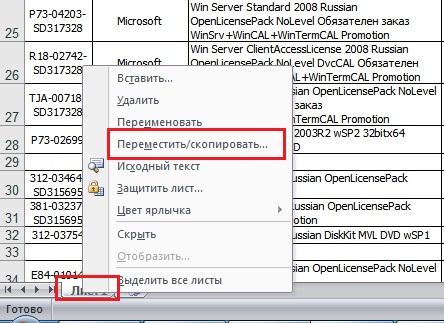
Копирование таблиц в Excel — это одна из самых распространенных задач, с которой сталкиваются пользователи. В этой статье мы рассмотрим, как перенести данные между листами или даже программами, сохранив при этом форматирование и связи. Вы узнаете, как использовать клавиши Ctrl+C и Ctrl+V, а также другие методы, такие как перетаскивание и функцию Перенос. Мы также обсудим, как избежать распространенных ошибок, таких как потеря форматирования или несовместимость типов данных, чтобы ваш процесс работы с таблицами был максимально эффективным.
Основные методы копирования таблиц
Копирование таблиц в Excel — это одна из самых распространенных задач, с которой сталкиваются пользователи. Основные методы включают использование комбинаций клавиш, таких как Ctrl+C для копирования и Ctrl+V для вставки. Этот способ подходит для быстрого переноса данных между листами или книгами. Однако важно помнить, что при таком копировании могут быть утеряны некоторые элементы форматирования, если не использовать специальные параметры вставки.
Еще один популярный метод — перетаскивание таблицы с помощью мыши. Для этого нужно выделить таблицу, навести курсор на границу выделенной области, зажать левую кнопку мыши и переместить таблицу в нужное место. Этот способ удобен, если требуется перенести данные в пределах одного листа. При этом форматирование сохраняется, но важно учитывать, что перетаскивание не всегда подходит для работы с большими объемами данных.
Для более сложных задач, таких как перенос данных с сохранением связей и формул, можно использовать функцию "Специальная вставка". Она позволяет выбрать, какие именно элементы таблицы нужно скопировать: значения, форматы, формулы или комментарии. Этот метод особенно полезен, когда требуется сохранить не только внешний вид таблицы, но и ее функциональность.
Использование клавиш Ctrl+C и Ctrl+V
Копирование таблицы в Excel с помощью клавиш Ctrl+C и Ctrl+V — это один из самых простых и быстрых способов переноса данных. Для начала выделите нужную таблицу или диапазон ячеек, затем нажмите Ctrl+C, чтобы скопировать данные. После этого перейдите на целевой лист или в другую программу, где вы хотите вставить таблицу, и используйте Ctrl+V. Этот метод позволяет сохранить не только содержимое ячеек, но и их форматирование, включая шрифты, цвета и границы.
Однако важно помнить, что при таком способе копирования могут не сохраниться формулы или ссылки на другие ячейки, если вы переносите данные в другую программу. Внутри Excel этот метод работает практически без ограничений, но при переносе в другие приложения, такие как Word или Google Таблицы, часть функциональности может быть утеряна. Чтобы избежать потери данных, всегда проверяйте результат после вставки.
Этот способ идеально подходит для быстрого переноса информации, особенно если вам не нужно сохранять сложные зависимости между ячейками. Если же требуется перенести данные с сохранением всех связей и формул, стоит рассмотреть другие методы, такие как перетаскивание или использование функции "Специальная вставка".
Перетаскивание данных между листами
Одним из самых простых и интуитивно понятных способов переноса таблицы в Excel является перетаскивание данных между листами. Этот метод особенно удобен, когда вам нужно быстро переместить информацию без потери форматирования. Для этого достаточно выделить нужный диапазон ячеек, навести курсор на границу выделенной области, зажать левую кнопку мыши и перетащить таблицу на другой лист. Важно убедиться, что вы отпускаете кнопку мыши только после того, как курсор окажется на нужном листе.
Этот способ позволяет сохранить не только форматирование, но и формулы, если они присутствуют в таблице. Однако стоит помнить, что при перетаскивании данных между листами в пределах одной книги Excel автоматически обновляет ссылки на ячейки, что может быть полезно для дальнейшей работы. Если же вы хотите создать копию таблицы без изменения исходных данных, удерживайте клавишу Ctrl во время перетаскивания.
Перетаскивание — это быстрый и эффективный метод, который подходит для работы с небольшими объемами данных. Однако для более сложных задач, таких как перенос таблиц между разными файлами или сохранение связей между ячейками, могут потребоваться другие подходы.
Функция Перенос для сохранения форматирования
Функция Перенос в Excel — это мощный инструмент, который позволяет копировать таблицы с сохранением их форматирования, формул и связей между данными. Это особенно полезно, когда нужно перенести данные между листами или даже между разными файлами Excel. Для использования этой функции достаточно выделить нужный диапазон ячеек, нажать Ctrl+C для копирования, а затем выбрать целевую область и использовать Ctrl+V для вставки. Excel автоматически сохранит все стили, границы и формулы, что значительно упрощает работу с большими объемами данных.
Однако важно помнить, что функция Перенос работает только в пределах одной программы. Если вы хотите перенести таблицу в другую программу, например, в Word или Google Таблицы, форматирование может быть частично утеряно. В таких случаях рекомендуется использовать специальные параметры вставки, такие как «Вставить как изображение» или «Вставить с сохранением формата». Это поможет избежать потери важных элементов оформления.
Использование функции Перенос не только ускоряет процесс работы, но и минимизирует риск ошибок, связанных с ручным вводом данных. Однако стоит учитывать, что при переносе больших таблиц могут возникнуть проблемы с производительностью. В таких случаях рекомендуется разбивать данные на несколько частей или использовать оптимизацию формул для повышения скорости обработки.
Преимущества и советы по переносу данных
Перенос данных в Excel с сохранением форматирования — это важный навык, который позволяет ускорить работу и избежать ошибок при обработке информации. Одним из ключевых преимуществ такого подхода является возможность сохранить визуальное оформление таблицы, включая шрифты, цвета и границы. Это особенно полезно, если вы работаете с большими объемами данных или готовите отчеты, где важно поддерживать единый стиль.
Еще одно важное преимущество — сохранение формул и связей между ячейками. При правильном переносе данных вы можете быть уверены, что все расчеты останутся корректными, а ссылки на другие листы или файлы не будут нарушены. Это особенно актуально для сложных таблиц, где каждая ячейка может быть частью более крупной структуры.
Однако при переносе данных важно учитывать возможные ошибки, такие как потеря форматирования или несовместимость типов данных. Чтобы избежать этих проблем, рекомендуется использовать специальные функции вставки, такие как "Специальная вставка" или "Транспонирование". Также стоит проверять, поддерживаются ли все элементы таблицы в программе, куда вы переносите данные. Например, при переносе в другую программу, такую как Google Таблицы, некоторые функции Excel могут не работать.
Наконец, не забывайте о тестировании после переноса. Убедитесь, что все данные отображаются корректно, а формулы работают как ожидалось. Это поможет избежать неприятных сюрпризов в дальнейшем и сэкономит ваше время.
Заключение
Копирование таблиц в Excel — это важный навык, который помогает экономить время и избегать ошибок при работе с данными. Сохранение форматирования при переносе информации между листами или файлами позволяет поддерживать единый стиль и упрощает восприятие данных. Использование таких инструментов, как Ctrl+C и Ctrl+V, перетаскивание или функция "Специальная вставка", делает процесс копирования быстрым и эффективным.
Однако важно помнить о возможных ошибках, таких как потеря форматирования или несовместимость типов данных. Чтобы избежать этих проблем, рекомендуется внимательно проверять данные после переноса и использовать подходящие методы в зависимости от задачи. Например, для сохранения формул и связей между ячейками лучше применять "Специальную вставку" с выбором нужных параметров.
В заключение, освоение методов копирования таблиц в Excel не только ускоряет работу, но и повышает точность и качество обработки данных. Независимо от того, переносите ли вы данные между листами или программами, правильное использование инструментов Excel поможет вам сохранить структуру и форматирование, что особенно важно при работе с большими объемами информации.
Часто задаваемые вопросы
Как скопировать таблицу в Excel с сохранением форматирования?
Чтобы скопировать таблицу в Excel с сохранением форматирования, выделите нужный диапазон ячеек, нажмите Ctrl+C (или щелкните правой кнопкой мыши и выберите "Копировать"). Затем перейдите на лист или в книгу, куда хотите вставить данные, и используйте Ctrl+V для вставки. Если форматирование не сохраняется, попробуйте использовать Специальную вставку (через правую кнопку мыши или сочетание Ctrl+Alt+V) и выберите опцию "Сохранить исходное форматирование". Это гарантирует, что стили ячеек, границы и шрифты останутся неизменными.
Как перенести таблицу в Excel на другой лист без потери данных?
Для переноса таблицы на другой лист без потери данных выделите таблицу, скопируйте её с помощью Ctrl+C, затем перейдите на целевой лист и вставьте данные с помощью Ctrl+V. Если вы хотите сохранить не только данные, но и формулы, используйте Специальную вставку и выберите опцию "Формулы". Это особенно полезно, если в таблице используются сложные вычисления. Убедитесь, что диапазон вставки соответствует размеру исходной таблицы, чтобы избежать ошибок.
Как скопировать таблицу в Excel с сохранением ширины столбцов?
Чтобы скопировать таблицу с сохранением ширины столбцов, выделите таблицу и скопируйте её. После вставки на новый лист или в новую книгу, щелкните правой кнопкой мыши на месте вставки и выберите "Специальная вставка". Затем нажмите на опцию "Ширины столбцов". Это действие сохранит оригинальную ширину столбцов, что особенно важно для таблиц с большим количеством данных или длинными текстовыми значениями.
Как перенести таблицу в Excel с сохранением условного форматирования?
Для переноса таблицы с сохранением условного форматирования скопируйте таблицу, затем используйте Специальную вставку (через Ctrl+Alt+V) и выберите опцию "Условное форматирование". Это позволит сохранить все правила форматирования, такие как цветовые шкалы, гистограммы или выделение ячеек по условиям. Если условное форматирование не применяется, проверьте, что диапазон вставки совпадает с исходным, и что на целевом листе не перекрываются другие правила форматирования.
Добавить комментарий
Для отправки комментария вам необходимо авторизоваться.

Похожие статьи